Riprodurre il display del vostro portatile o del vostro monitor è piuttosto facile in realtà, a patto che sappiate cosa state facendo. Ci sono diversi modi per farlo, sia con che senza fili.
I metodi che utilizzano i cavi sono i più affidabili, anche se necessitano un cavo HDMI – e, eventualmente, un adattatore per il computer. Anche i metodi wireless possono funzionare bene – solo che non sono perfetti.

Cavo HDMI, Possibilmente Con un Adattatore
Un cavo HDMI standard è ancora il metodo migliore per collegare lo schermo di un computer alla TV. Questo è vero se il computer è un PC che si trova sotto al televisore del soggiorno, che ha uscite solo per il televisore, o se si tratta di un computer portatile o di un monitor con il proprio display integrato, il quale riproduce i contenuti dello schermo primario sulla TV come schermo secondario.
Questa soluzione è abbastanza semplice. Probabilmente avete già un cavo HDMI – in caso contrario, è possibile acquistarne uno a buon prezzo come questo ed evitare cavi costosi e inutili. Collegate un'estremità ad una porta HDMI sul retro del televisore e l'altra nella porta HDMI sul vostro monitor o laptop. Mettete il televisore sulla corretta uscita e il gioco è fatto! Inoltre è possibile utilizzare le opzioni di visualizzazione per configurare il televisore – sia che si rispecchi lo schermo principale, sia che funzioni come desktop secondario.

Questo in teoria. In pratica, molti portatili moderni non sono muniti di una porta integrata HDMI. Queste uscite sono grandi e non si adattano bene ai moderni e super-sottili portatili. È comunque possibile collegare il portatile a un televisore con un cavo HDMI – vi basta l'adattatore necessario per la porta inclusa nel vostro portatile.
Molti computer portatili – dal MacBook di Apple al Surface Pro di Microsoft – hanno un’uscita “Mini DisplayPort” al posto di una porta HDMI. Avrete bisogno di procurarvi un adattatore da Mini DisplayPort a HDMI come questo acquistabile a buon prezzo su Amazon, perfetto per connettere il computer portatile a un televisore o una porta HDMI di un altro display.
Assicuratevi di controllare esattamente di che tipo di uscita sia presente sul vostro computer prima di acquistare l’adattatore.
Vecchi televisori (o vecchi computer) potrebbero non avere il supporto HDMI e potrebbero aver bisogno di altri cavi, come un cavo DVI o VGA. Quelli moderni, al contrario, dovrebbero avere l’uscita HDMI ed è quella che dovreste usare se possibile.

Visualizzare lo schermo con Chromecast
L’economico Chromecast di Google offre un modo semplice per portare lo schermo del computer sul televisore senza bisogno di cavi. Chromecast è generalmente utilizzato per avviare il contenuto di un’app specifica o di una pagina web sulla TV, ma non solo, è possibile anche trasmettere una specifica scheda del browser. Inoltre c’è una funzione sperimentale nell’estensione del browser Chromecast che permette di riprodurre tutto il desktop del vostro pc sul vostro Chromecast, visualizzandolo quindi sulla TV.
Quanto bene questo funziona dipenderà da quanto sia potente il computer è, la rete Wi-Fi, e di altri fattori. Non funzionerà perfettamente come un cavo HDMI – che funziona da solo, senza problemi di interferenze wireless – ma è probabilmente il modo più semplice per farlo mirroring wireless da qualsiasi computer portatile o desktop vicina.
Riproduzione con AirPlay
La soluzione fatta in casa di Apple richiede un box Apple TV collegato al televisore. Dopo averlo collegato, è possibile utilizzare AirPlay di Apple per riprodurre in modalità wireless i contenuti di un Mac, di un iPhone, o di un iPad sul televisore.
A differenza di altre opzioni di visualizzazione wireless, questa soluzione vi costringe a restare in uno specifico ecosistema – quello di Apple. Tuttavia, se si dispone di altri dispositivi Apple oltre alla Apple TV, questa soluzione funziona abbastanza bene. Miracast, lo standard di visualizzazione wireless aperta che dovrebbe competere con AirPlay di Apple, non funziona quasi come affidabile nella nostra esperienza.
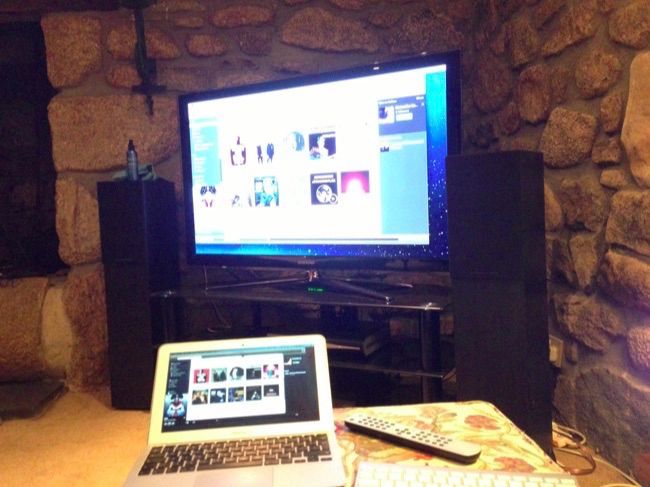
Display Wireless Miracast
Miracast dovrebbe essere un’alternativa all’AirPlay di Apple, il quale permette di riprodurre il display di un dispositivo Android o Windows, senza fili, su una TV. Il supporto per la riproduzione è incluso nell’ultima versione di Android, Windows 10, e Windows Phone 10. La tua TV potrebbe includere o escludere Miracast anche se sta facendo la sua apparizione su box più da streaming come il Roku. Non potremmo far funzionare Miracast con il Roku 3, ma potreste essere più fortunati con i modelli più recenti.
A causa di tutti i problemi che abbiamo affrontato, vi raccomandiamo di provare Miracast solo come ultima spiaggia. Se il vostro hardware supporta Miracast, sentitevi liberi di provare – ma non andate a comprare hardware che abilitino Miracast, in quanto ci sono buone probabilità che rimaniate delusi con tutti i problemi a cui potreste dover far fronte. Miracast ha chiaramente bisogno di più tempo prima di poter sperare di diventare di facile utilizzo.
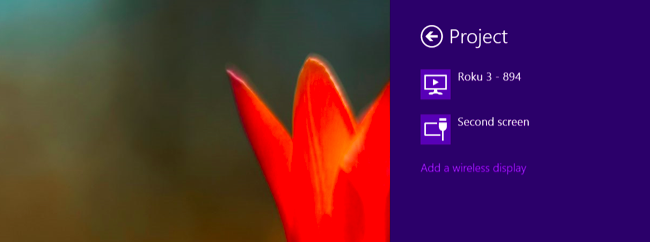
Naturalmente ci sono altri modi per visualizzare il desktop sulla vostra TV. Se siete appassionati di gaming per PC, probabilmente vorrete provare a procurarvi un dispositivo per il soggiorno che possa mandare in streaming le vostre partite dal PC al televisore. Ad ogni modo, otterrete comunque migliori risultati con un lungo cavo HDMI che collega il PC da gaming direttamente alla tua TV. Quando si tratta di mostrare i contenuti del vostro PC sulla televisione, il cavo HDMI è sempre il numero uno.
Leggi di più:
Miglior Monitor PC per Fotografia et video editing
Miglior Monitor PC da Gaming
Migliori monitor 4K per Mac